Der Nachrichten-Manager
Alle über ImmoScout24 eingehenden Kontaktanfragen laufen automatisch in den Nachrichten-Manager ein und werden den entsprechenden Objekten zugeordnet. Pro Objekt werden die eingegangen Kontaktanfragen und die sich anschließende Kommunikation mit dem Interessent:innen angezeigt. Mit dem Nachrichten-Manager behalten Sie den Überblick über alle eingehenden Kontaktanfragen. Mit Hilfe von Sammelantworten und Antwortbausteinen kommunizieren Sie schnell und effizient mit den Interessent:innen.
Sie haben mehrere Optionen, Ihren Nachrichten-Manager zu erreichen:
(1) über die Navigation der ImmoScout24-Startseite nach Anmeldung
(2) über Ihre ScoutManager-Startseite über den Link "Nachrichten-Manager"
(3) über das jeweilige Angebot in der Angebotsübersicht
(4) über den Exposé-Manager im Bereich "Performance Ihres Exposés
(5) über die Kontaktanfrage-Mail
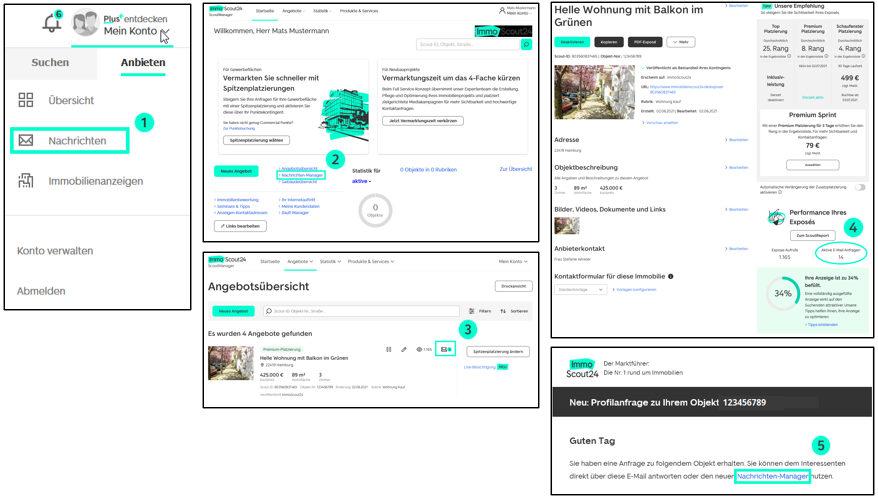
Nachdem Sie auf den Link "Nachrichten-Manager" geklickt haben, werden Ihnen Ihre Anzeigen in einer Übersicht dargestellt. Wählen Sie hier die Anzeige, zu der Sie sich Ihre Kontaktanfragen anschauen möchten und klicken Sie auf diese. Es öffnet sich der Nachrichten-Manager mit den entsprechenden Kontaktanfragen zur Anzeige.
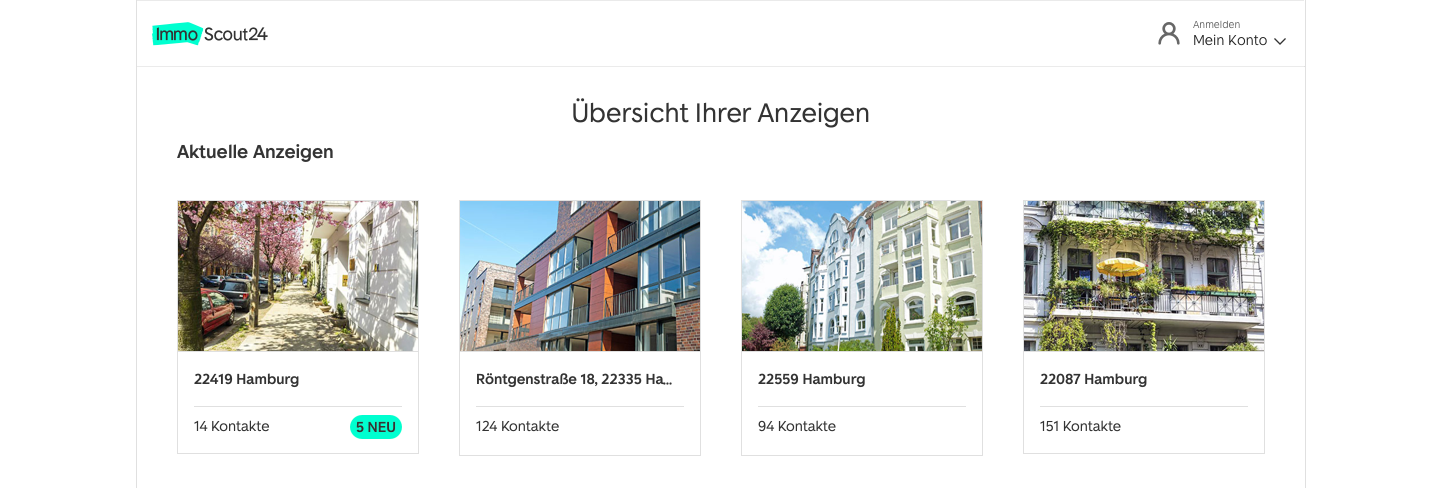
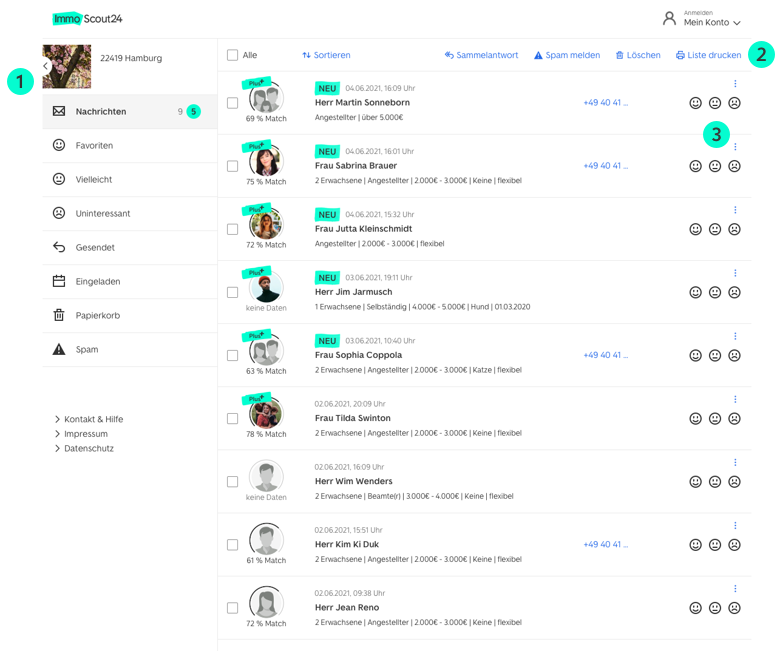
(1) Ihre Kontakte werden in die entsprechenden Ordner verschoben, je nachdem, ob Sie dem Kontakt geantwortet, eingeladen, gelöscht, als Spam gemeldet oder über die Smileys auf "Favorit", "Vielleicht" oder "Uninteressant" gesetzt haben.
(2) Hier können Sie mehreren Kontakten über Sammelantwort antworten, Spam melden, Kontakte löschen oder auch die Kontaktliste ausdrucken.
(3) Über die Smileys können Sie Ihre Kontakte als "Favorit", "Vielleicht" oder "Uninteressant" kennzeichnen.
Klicken Sie einen Kontakt aus der Liste im Nachrichten-Manager an.
(1) Hier können Sie direkt dem Kontakt "Antworten" oder "Einladen".
(2) Unter "Nachrichten" wird Ihnen die Nachricht des Kontaktes angezeigt.
(3) Unter "Details" finden Sie die persönlichen Angaben und Kontaktdaten des Anfragenden.
(4) Unter "Dokumente" können Sie Anhänge einsehen.
(5) Unter "Notizen" haben Sie die Möglichkeit anzugeben, ob Sie den Kontakt telefonisch erreicht haben oder nicht, sowie weitere Gesprächsnotizen oder sonstige Informationen.
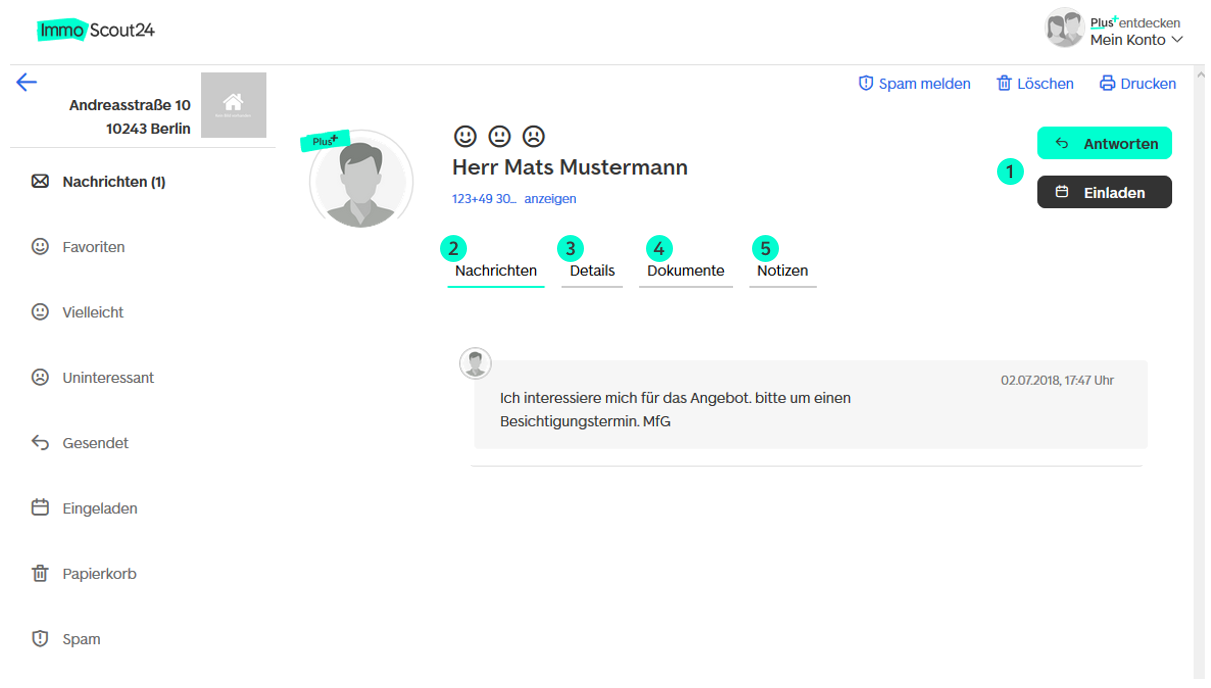
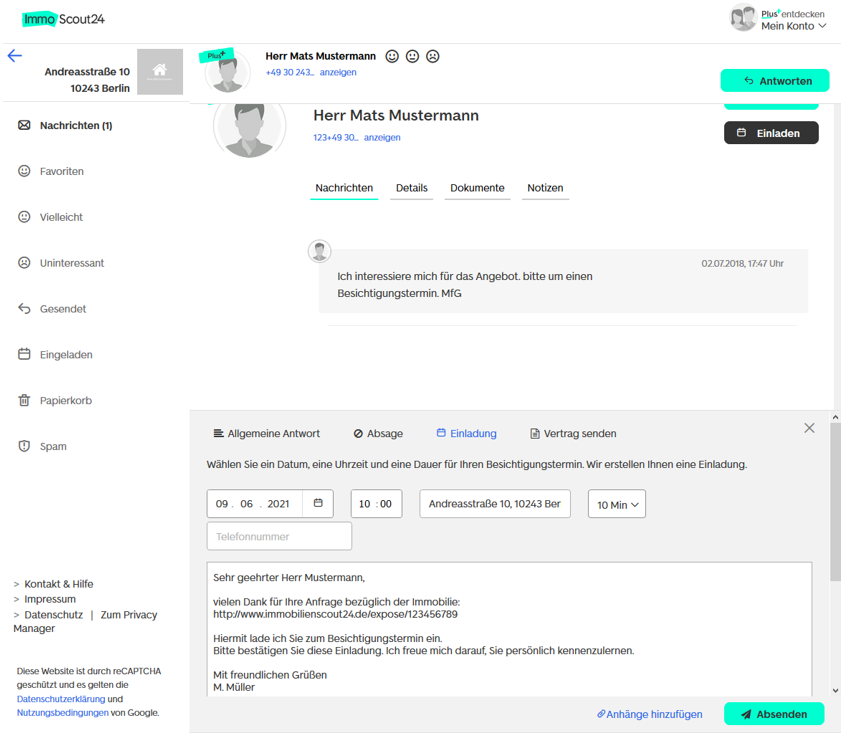
Nachdem Sie auf den Button "Antworten" oder "Einladen" geklickt haben, öffnet sich ein neues Fenster mit einem vorgefertigten Antwortbaustein, entsprechend einer "Allgemeinen Antwort" , "Absage", "Einladung" oder "Vertragsendung".
Tipp: Erstellen Sie mit KontaktPlus in Ihrem ScoutManager individuelle Kontaktformulare für Ihre Objekte und erhalten damit schon vorqualifizierte Kontaktanfragen.